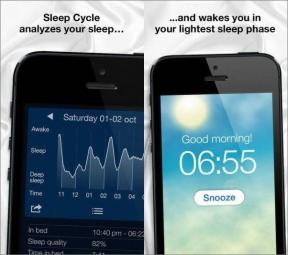7 parimat parandust esikaamera jaoks, mis ei tööta iPhone'i WhatsAppi videokõnede jaoks
Miscellanea / / April 05, 2023
WhatsApp võimaldab teil oma iPhone'is hõlpsalt videokõnesid teha ja neile vastata. Sa saad ka looge WhatsAppis videokõne link et kutsuda oma sõpru või pereliikmeid rühmakõnele. Aga mis siis, kui te ei saa videokõne ajal oma nägu näidata, kuna esikaamera lakkab töötamast?

Kas teil on kunagi juhtunud, et sissetulevale videokõnele vastates esikaamera ei aktiveerunud? Kui see tundub teile tuttav, pakume teile parimad parandused, kuidas esikaamera ei tööta iPhone'i WhatsAppis videokõnede ajal.
1. Lülituge mobiilse andmeside asemel WiFi-le
Videokõnede ajal on lähtepunktiks iPhone'i Interneti-ühenduse tõrkeotsing. Esiteks võite proovida lülituda mobiilse andmeside kasutamiselt Wi-Fi-le, kuna teie praeguses piirkonnas ei pruugi mobiilse andmeside kaudu Interneti-ühenduse kiirus olla hea. Tehke lüliti ja seejärel kontrollige, kas probleem laheneb.
2. Lülituge 5 GHz sagedusribale
Kui teil on kaheribaline WiFi-ruuter, on iPhone'i Interneti-kiiruse parandamiseks veel üks viis 2,4 GHz sagedusribalt 5 GHz sagedusribale üleminek. Sa saad ka
käivitage Interneti kiiruse testid tagamaks, et teie Interneti-teenuse pakkujal ei teki teie piirkonnas seisakuid ega hooldustöid. Tugeva võrguühenduse tagamiseks soovitame istuda ruuterile lähemale.
3. Sundige väljuma ja taaskäivitage WhatsApp
Pärast Interneti-kiiruse eest hoolitsemist on järgmine lahendus sundida sulgema ja oma iPhone'is WhatsApp uuesti käivitama. Kui rakendus töötab taustal pikka aega, saate selle oma iPhone'is sundpeatada ja uuesti käivitada.
Samm 1: Nipsake oma iPhone'i avakuval üles ja hoidke all, et kuvada taustarakenduste aknad.
2. samm: WhatsAppi otsimiseks pühkige paremale. Seejärel pühkige üles, et eemaldada taustal töötav rakendus.

3. samm: Taaskäivitage WhatsApp ja kontrollige, kas probleem on lahendatud.

4. Taaskäivitage oma iPhone
Teine lihtne, kuid tõhus lahendus selle probleemi lahendamiseks on iPhone'i lihtne taaskäivitamine. Te ei saa sellest aru, kuid soovitatav on aeg-ajalt seade taaskäivitada, eriti pärast pikaajalist kasutamist.
Face ID-ga iPhone'i mudelite, iPhone 8 ja iPhone SE (2. põlvkond) puhul vajutage ja vabastage helitugevuse suurendamise klahvi ja seejärel helitugevuse vähendamise klahvi. Seejärel vajutage ja hoidke all toitenuppu, kuni näete ekraanil Apple'i logo. Seejärel vabastage nupud.
IPhone 7 ja 7 Plus kasutajatel vajutage ja hoidke all helitugevuse vähendamise + toitenuppu, kuni näete Apple'i logo.
Pärast iPhone'i taaskäivitamist avage WhatsApp ja kontrollige, kas probleem on lahendatud.
5. Eemaldage WhatsAppist näo ID
Kas tegelete olukorraga, kus esikaamera ei aktiveeru pärast seda, kui Face ID avab WhatsAppi enne videokõnele vastamist? Võite puudutada kõnekuval WhatsAppi ikooni. Aga kui see ka teie jaoks ei tööta, saate WhatsAppi näo-ID välja lülitada, et kontrollida, kas see probleemi lahendab.
Samm 1: Avage oma iPhone'is WhatsApp.

2. samm: Puudutage paremas alanurgas ikooni Seaded.

3. samm: Puudutage valikut Privaatsus.

4. samm: Kerige alla ja puudutage valikut Ekraanilukk.

5. samm: Funktsiooni keelamiseks puudutage valiku Nõua näo ID kõrval olevat lülitit.

Teise võimalusena saate WhatsAppi jaoks näo ID välja lülitada järgmiselt.
Samm 1: Avage oma iPhone'is Seaded.

2. samm: Kerige alla ja puudutage WhatsAppi.

3. samm: Funktsiooni väljalülitamiseks puudutage Face ID kõrval olevat lülitit.

4. samm: Sulgege Seaded, avage WhatsApp ja kontrollige, kas probleem on lahendatud.

Vaadake meie juhendit, kui Näo ID ei tööta WhatsAppis teie iPhone'is.
6. Kontrollige kaamera õigusi
Kui kontrollite WhatsAppi jaoks Face ID kasutamise luba, soovitame kontrollida kaamera õigusi. See tähendab, et WhatsApp ei pääse videokõnede tegemise ajal teie iPhone'i esikaamerale juurde. Kindlasti tasub üle vaadata.
Samm 1: Avage oma iPhone'is Seaded.

2. samm: Kerige alla ja puudutage WhatsAppi.

3. samm: Puudutage valiku Kaamera kõrval olevat lülitit, et lubada sellele juurdepääs, kui see pole lubatud.

4. samm: Sulgege Seaded, avage WhatsApp ja kontrollige, kas probleem on lahendatud.

7. Värskendage WhatsAppi
Kui ükski ülalnimetatud lahendustest ei tööta, soovitame värskendada oma iPhone'is WhatsAppi versiooni. Võite klõpsata alloleval lingil, et värskendada WhatsAppi ja kontrollida, kas probleem laheneb.
Värskendage WhatsAppi iPhone'is
Esikaamera on tagasi
Kui te ei saa WhatsAppi videokõnede ajal esikaamerat kasutada, aitavad need lahendused teil probleemi lahendada. WhatsApp võimaldab nüüd ka teil luua ja jagada avatare mis on üsna sarnane Memojisega.
Viimati värskendatud 14. detsembril 2022
Ülaltoodud artikkel võib sisaldada sidusettevõtte linke, mis aitavad toetada Guiding Techi. See aga ei mõjuta meie toimetuslikku terviklikkust. Sisu jääb erapooletuks ja autentseks.
Kirjutatud
Paurush Chaudhary
Tehnoloogiamaailma demüstifitseerimine kõige lihtsamal viisil ja igapäevaste nutitelefonide, sülearvutite, telerite ja sisu voogesituse platvormidega seotud probleemide lahendamine.